- Inicio
- /
- Artículo


Configurar inicio de sesión único control Hub con F5 Big-IP
 En este artículo
En este artículo ¿Comentarios?
¿Comentarios?Puede configurar una integración inicio de sesión único privada (SSO) entre Control Hub y una implementación en la que se utilice F5 Big-IP como proveedor de servicios de identidad (IdP).
Inicio de sesión único y Control Hub
El Inicio de sesión único (SSO) es un proceso de autenticación de sesiones o de usuarios que permite que el usuario proporcione credenciales para acceder a una o varias aplicaciones. El proceso autentica a los usuarios para todas las aplicaciones que tengan derecho a usar. Elimina la aparición de mensajes adicionales cuando los usuarios cambian de una aplicación a otra durante una sesión en particular.
Se utiliza el Protocolo de federación del Lenguaje de marcado de aserción de seguridad (Security Assertion Markup Language, SAML 2.0) para proporcionar autenticación de SSO entre la nube de Webex y su proveedor de servicios de identidad (IdP).
Perfiles
La aplicación de Webex solo es compatible con el explorador web SSO perfil. En el navegador web SSO perfil, la aplicación de Webex admite los siguientes enlaces:
-
SP initiated POST -> POST binding
-
SP initiated REDIRECT -> POST binding
Formato NameID
El protocolo SAML 2.0 proporciona soporte para varios formatos de NameID a fin de comunicar información sobre un usuario específico. La aplicación de Webex admite los siguientes formatos de NameID.
-
urn:oasis:names:tc:SAML:2.0:nameid-format:transient -
urn:oasis:names:tc:SAML:1.1:nameid-format:unspecified -
urn:oasis:names:tc:SAML:1.1:nameid-format:emailAddress
En los metadatos que carga desde su IdP, la primera entrada está configurada para ser utilizarla en Webex.
SingleLogout
La aplicación de Webex es compatible con el perfil de cierre de sesión único. En la aplicación de Webex, un usuario puede cerrar sesión de la aplicación, lo que utiliza el protocolo de descontación único de SAML para finalizar la sesión y confirmar que se está cierrando sesión en su IdP. Asegúrese de que el IdP esté configurado para SingleLogout.
Integrar Control Hub con F5 Big-IP
Las guías de configuración muestran un ejemplo específico para la integración del SSO, pero no proporcionan una configuración exhaustiva para todas las posibilidades. Por ejemplo, se documentan los pasos de integración para nameid-format urn:oasis:names:tc:SAML:2.0:nameid-format:transient. Otros formatos como urn:oasis:names:tc:SAML:1.1:nameid-format:unspecified or urn:oasis:names:tc:SAML:1.1:nameid-format:emailAddress funcionarán para la integración de SSO, pero están fuera del alcance de nuestra documentación.
Configure esta integración para los usuarios de su organización de Webex ( incluida la aplicación Webex, Webex Meetingsy otros servicios administrados en Control Hub). Si su sitio de Webex está integrado en Control Hub, el sitio de Webex hereda la administración de usuarios. Si no puede acceder a Webex Meetings de esta manera y no se administra en Control Hub, debe realizar una integración aparte para habilitar SSO para Webex Meetings.
Antes de comenzar
Para SSO y Control Hub, los IdP deben ajustarse a la especificación SAML 2.0. Además, los IdP se deben configurar de la siguiente manera:
Descargue los metadatos de Webex en su sistema local
| 1 | |
| 2 |
Ir a . |
| 3 |
Vaya a la pestaña Proveedor de identidad y haga clic en Activar SSO. |
| 4 |
Seleccione un IdP. |
| 5 |
Elija el tipo de certificado para su organización:
Los anclajes de confianza son claves públicas que actúan como autoridad para verificar el certificado de una firma digital. Para obtener más información, consulte su documentación de IdP. |
| 6 |
Descargue el archivo de metadatos. El nombre del archivo de metadatos de Webex es idb-meta-<org-ID>-SP.xml. |
Configurar el proveedor de servicios y el proveedor de servicios de identidad externos
| 1 |
En su interfaz de administración de BIG-IP F5, diríjase a . |
| 2 |
En Conectores de SP externos, seleccione . |
| 3 |
Introduzca un nombre significativo para el nombre del proveedor de servicios, como .ciscowebex.com.<yourorganizationname> |
| 4 |
En Configuración de seguridad, marque las siguientes casillas de verificación:
|
| 5 |
Regrese a y cree un nuevo servicio de proveedor de servicios de identidad (IdP). |
| 6 |
Introduzca un nombre significativo para el nombre del servicio de IdP, como CI. |
| 7 |
Para el ID de la entidad de IdP, utilice la FQDN del servidor Big-IP con algo por delante, por ejemplo: https://bigip0a.uc8sevtlab13.com/CI. |
| 8 |
En Configuración de la aserción, seleccione Identificador transiente como el Tipo de sujeto de aserción. |
| 9 |
En Valor del sujeto de aserción, devuelva el valor del correo electrónico del usuario %{session.ad.last.attr.mail}. |
| 10 |
Devuelva los atributos mail y uid con el valor %{session.ad.last.attr.mail}. |
| 11 |
En Configuración de seguridad, elija un certificado para firmar la aserción. |
| 12 |
Guarde sus cambios y enlace al proveedor de servicios y al proveedor de servicios de identidad que creó. |
Descargar los metadatos de F5 Big-IP
| 1 |
Seleccione Exportar servicio de IdP. |
| 2 |
Asegúrese de que el valor de Firmar metadatos sea Sí . |
| 3 |
Descargue el archivo de metadatos a su escritorio o a una ubicación que le sea fácil de encontrar. |
Agregar una política de acceso
| 1 |
Diríjase a Política de acceso > Perfiles de acceso > SAML y cree un Recurso SAML para el IdP que creó. |
| 2 |
Diríjase a su perfil de acceso y edite la política de acceso que utiliza para WebEx Messenger CAS. |
| 3 |
Agregue un elemento nuevo a la ficha para Iniciar sesión con el nombre de Página de inicio de sesión y deje los valores predeterminado. |
| 4 |
Agregue un nuevo elemento a la ficha de Autenticación con el nombre de Autenticación AD y especifique su Active Directory como servidor. |
| 5 |
En la rama de resultado positivo, agregue una Consulta de AD desde la ficha de Autenticación |
| 6 |
Diríjase a las Reglas de ramas y cambie su valor a La consulta de AD fue superada. |
| 7 |
En la rama de resultado positivo de la Consulta de AD, agregue Asignación avanzadas de recursos desde la ficha de Asignación. |
| 8 |
Haga clic en Agregar/Eliminar y agregue los dos recursos SAML con todos los recursos SAML y el Webtop que creó. |
| 9 |
En Seleccionar final, seleccione Permitir. La política de acceso debería parecerse a esta captura de pantalla: 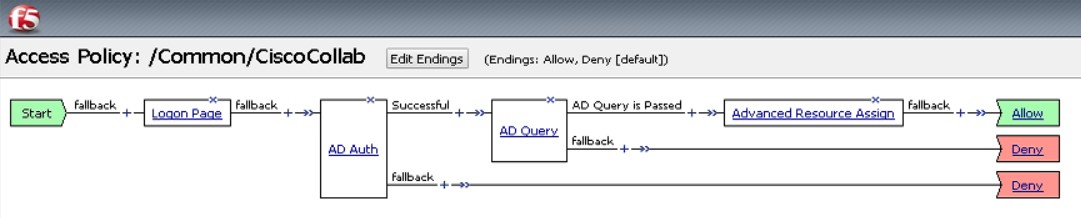 |
Asocie el perfil de acceso con el servidor virtual.
Debe asociar el perfil de acceso con el servidor virtual que creó.
| 1 |
Diríjase a . |
| 2 |
Abra los Perfiles de acceso para confirmar que no haya ningún servidor virtual asociado al perfil. |
| 3 |
Seleccione Asignación avanzada de recursos. |
| 4 |
Seleccione Agregar/Eliminar para agregar el nuevo recurso SAML. |
| 5 |
Cierre las ventanas de diseño de la Política de acceso y aplique la nueva política de acceso. |
Importar los metadatos del IdP y habilitar la inicio de sesión único después de una prueba
Después de exportar los metadatos de Webex , configurar su IdP y descargar los metadatos del IdP a su sistema local, estará en disposición de importarlos a su organización de Webex desde Control Hub.
Antes de comenzar
No pruebe la integración del SSO desde la interfaz del proveedor de servicios de identidad (IdP). Solo admitimos flujos iniciados por Proveedor de servicios (iniciados por SP), por lo que debe utilizar la prueba de control Hub SSO para esta integración.
| 1 |
Elija una opción:
|
| 2 |
En la página Importar metadatos de IdP, arrastre y suelte el archivo de metadatos de IdP en la página o utilice la opción del explorador de archivos para localizar y cargar el archivo de metadatos. Haga clic en Siguiente.
Debe utilizar la opción Más seguro, si puede. Esto solo es posible si su IdP utilizó una CA pública para firmar sus metadatos. En todos los demás casos, debe utilizar la opción Menos seguro. Esto incluye si los metadatos no están firmados, autofirmados o firmados por una CA privada. Okta no firma los metadatos, por lo que debe elegir Menos seguro para una integración de Okta SSO web. |
| 3 |
Seleccione Probar configuración de SSOy, cuando se abra una nueva pestaña del navegador, autentíquese con el IdP iniciando sesión. Si recibe un error de autenticación, es posible que haya un problema con las credenciales. Controle el nombre de usuario y la contraseña e inténtelo nuevamente. Un error de la aplicación de Webex suele significar que hay un problema con la SSO configuración. En este caso, repita los pasos, especialmente los pasos en los que copia y pega los metadatos de Control Hub en la configuración del IdP. Para ver la experiencia de inicio de sesión de SSO directamente, también puede hacer clic en Copiar URL al portapapeles desde esta pantalla y pegarlo en una ventana privada del navegador. Desde allí, puede iniciar sesión con SSO. Este paso detiene los falsos positivos debido a un token de acceso que podría estar en una sesión existente de que usted haya iniciado sesión. |
| 4 |
Vuelva a la ficha del navegador de Control Hub.
La SSO de ajustes no tendrá efecto en su organización a menos que elija el nombre botón de opciones y active SSO. |
Qué hacer a continuación
Utilice los procedimientos en Sincronizar usuarios de Okta en Cisco Webex Control Hub si quiere hacer el aprovisionamiento del usuario desde Okta en la nube de Webex.
Utilice los procedimientos en Sincronizar usuarios de Microsoft Entra ID en Cisco Webex Control Hub si desea realizar el aprovisionamiento de usuarios de Entra ID en la nube de Webex.
Puede seguir el procedimiento en Suprimir correos electrónicos automatizados para deshabilitar los correos electrónicos que se envían a los nuevos usuarios de la aplicación Webex en su organización. El documento también contiene las mejores prácticas para enviar las comunicaciones a usuarios de su organización.


